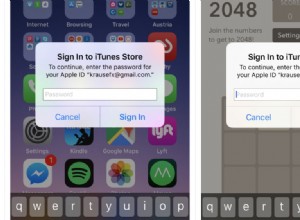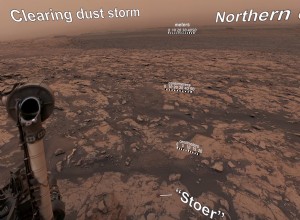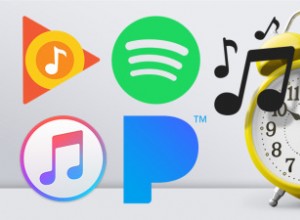يمكن أن تواجه iMessage الإبحار السلس في بعض الأحيان جبل الجليد الخاص به ويظهر لك خطأ "تم تسجيل خروج iMessage" على iPhone. قد يكون هذا غير مريح للغاية لأنه يمنعك من إرسال أو استقبال رسائل جديدة. قد يكون الخطأ مرتبطًا بشكل أساسي بمعرف Apple ، ولكن في بعض الحالات ، قد يؤدي إزالة بطاقة SIM مؤقتًا إلى حدوث ذلك أيضًا.
ولكن مهما كان السبب ، فإليك ثماني طرق مؤكدة لإصلاح خطأ تسجيل الخروج من iMessage على iPhone.
- التحقق من خادم iMessage
- أعد تشغيل iPhone
- تمكين وتعطيل iMessage
- تحقق من معرف Apple المستخدم في iMessage
- إعادة تعيين منطقة iMessage على iPhone
- تأكد من أن هاتف iPhone لديه التاريخ والوقت الصحيحين
- قم بتحديث iPhone
- إعادة تعيين إعدادات الشبكات على iPhone
1. التحقق من خادم iMessage
أولاً وقبل كل شيء ، تحقق مما إذا كانت المشكلة من طرف شركة Apple. يمكنك زيارة صفحة ويب حالة النظام ومعرفة ما إذا كان كل شيء على ما يرام.
إذا كانت النقطة الموجودة بجانب iMessage ليست خضراء ، فهذا يدل على وجود مشكلة. وسيتعين عليك الانتظار حتى يتعافى الخادم للوصول إلى iMessage الخاص بك. إذا كان كل شيء على ما يرام ، فانتقل إلى طريقة استكشاف الأخطاء وإصلاحها التالية.
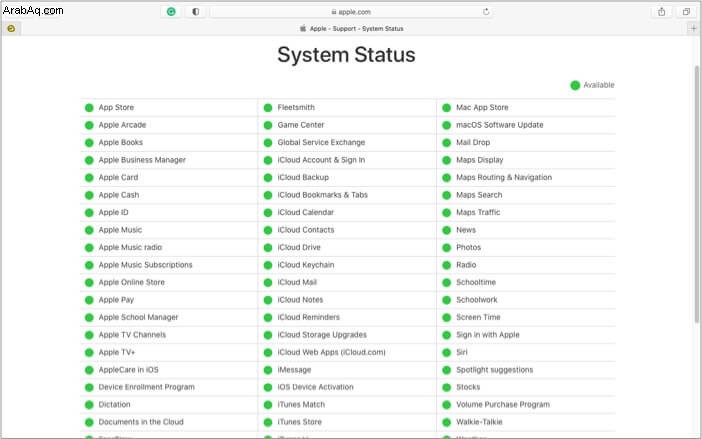
2. أعد تشغيل iPhone
إذا تم تسجيل الخروج من iMessage بشكل عشوائي ولا يمكنك تسجيل الدخول مرة أخرى ، فقد تساعد إعادة تشغيل الجهاز في حل المشكلة. بالإضافة إلى ذلك ، حتى إذا لم يتم حل المشكلة ، ستمنحك هذه الخطوة قائمة جديدة لبدء طرق أخرى لاستكشاف الأخطاء وإصلاحها.
إذا كنت لا تعرف هذه الطريقة ، فراجع دليلنا التفصيلي حول كيفية إعادة تشغيل أي iPhone.
يمكن أن تؤدي إعادة الضبط البسيطة للإعدادات إلى القضاء على الخطأ أو تصحيح الإعدادات التي قد تسبب المشكلة. كل ما عليك فعله هو ؛
3. تمكين وتعطيل iMessage
- ابدأ تشغيل الإعدادات التطبيق وانتقل إلى الرسائل .
- التبديل إلى وضع إيقاف التشغيل المفتاح بجوار iMessage.
- انتظر بضع ثوانٍ ثم قم بتشغيل مفتاح.
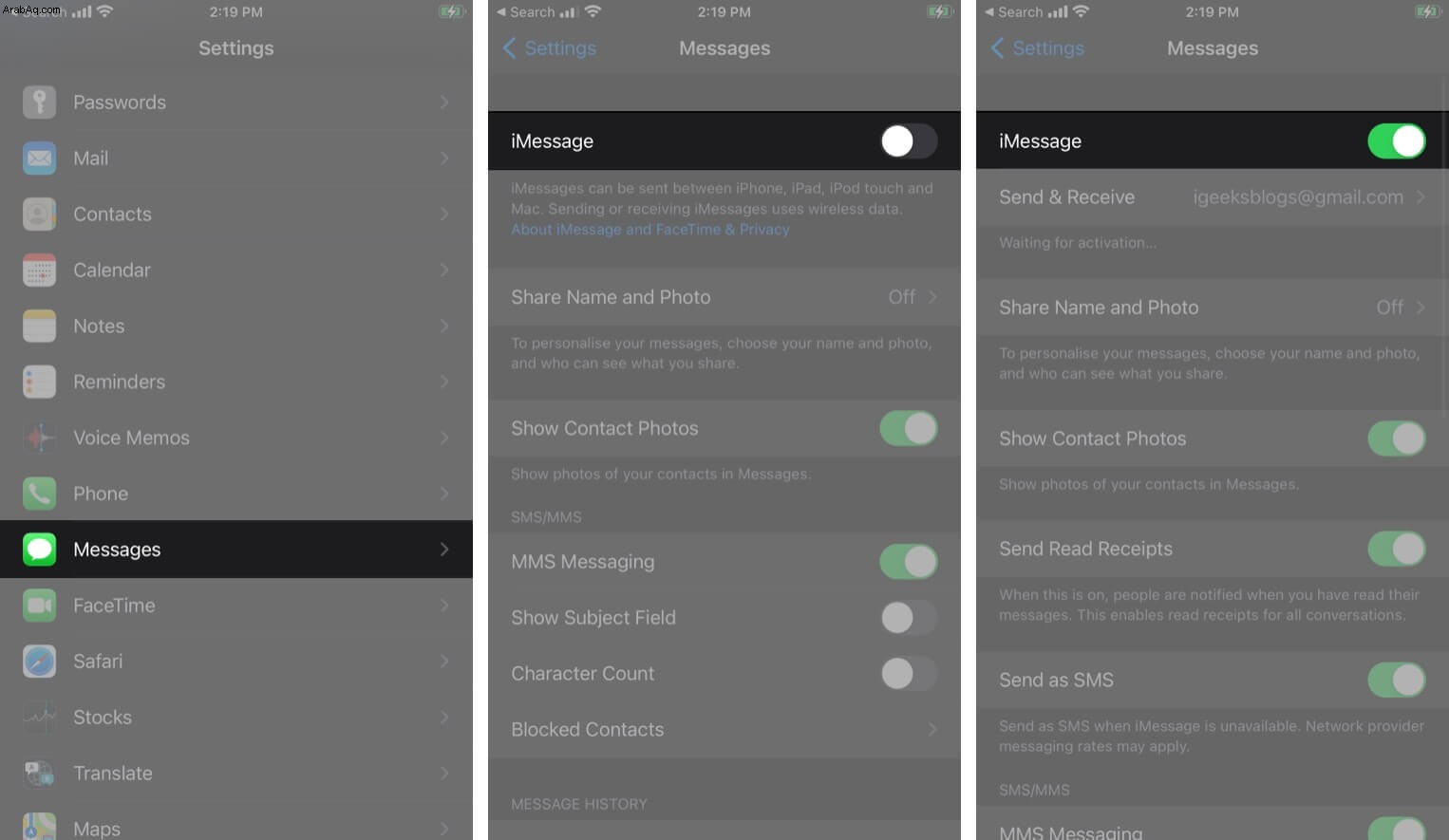
الآن ، حاول تسجيل الدخول إلى iMessage. إذا استمرت المشكلة ، فجرّب الخطوة التالية.
قد يكون السبب وراء المشكلة هو بعض إعدادات معرف Apple. لذلك ، تحقق وإعادة تعيين إذا لزم الأمر.
4. تحقق من معرف Apple المستخدم لـ iMessage
- ابدأ تشغيل الإعدادات → رسالة → إرسال واستقبال .
- تأكد من إضافة معرف Apple الخاص بك ؛ إذا لم يكن كذلك ، فانقر على استخدام معرف Apple الخاص بك لـ iMessage لتسجيل الدخول .
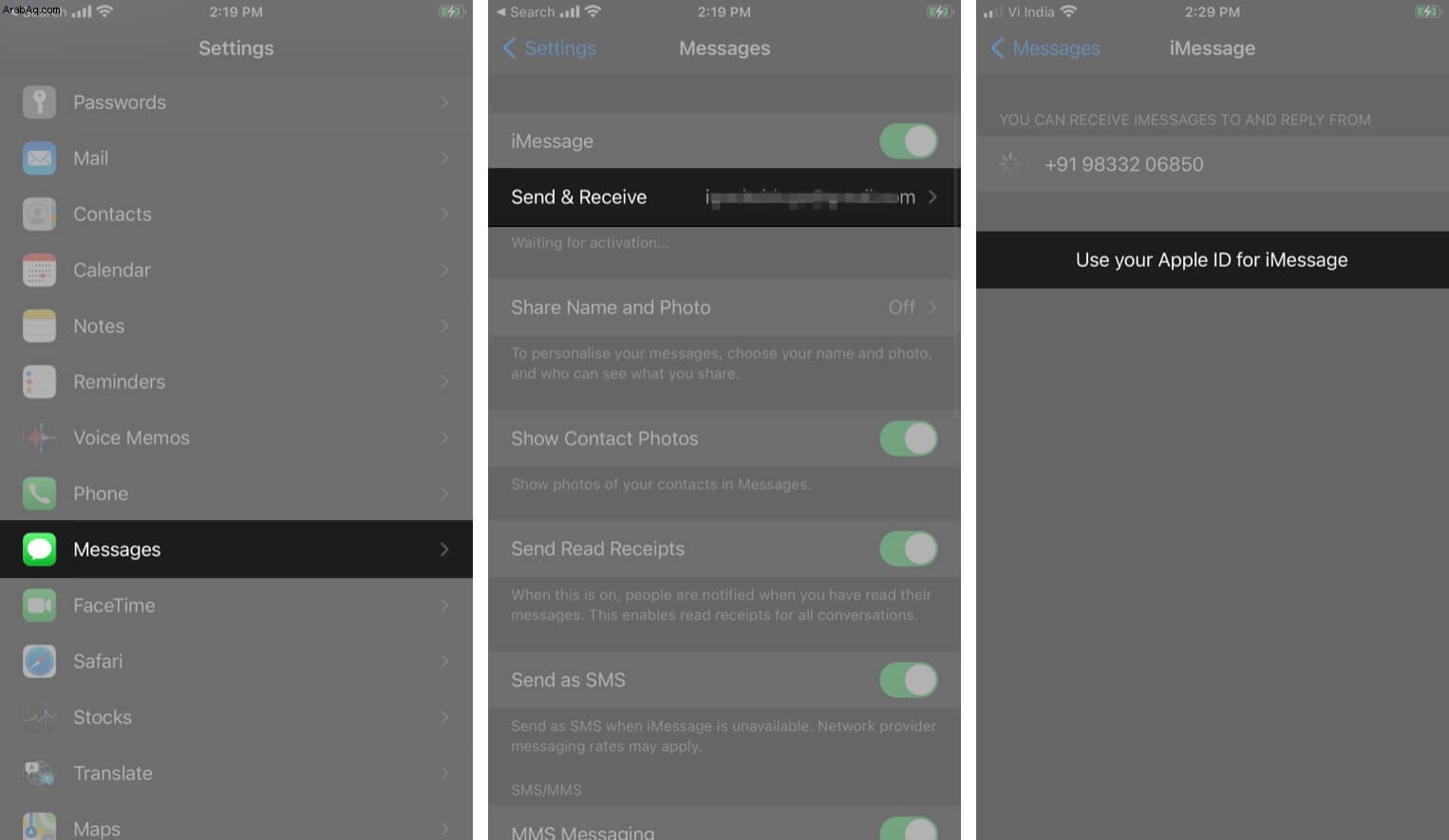
- لإعادة تعيين المعرّف ، انقر على Apple ID وحدد تسجيل الخروج من النافذة المنبثقة.
- الآن ، أعد تشغيل جهازك و تسجيل الدخول إلى معرف Apple مرة أخرى.
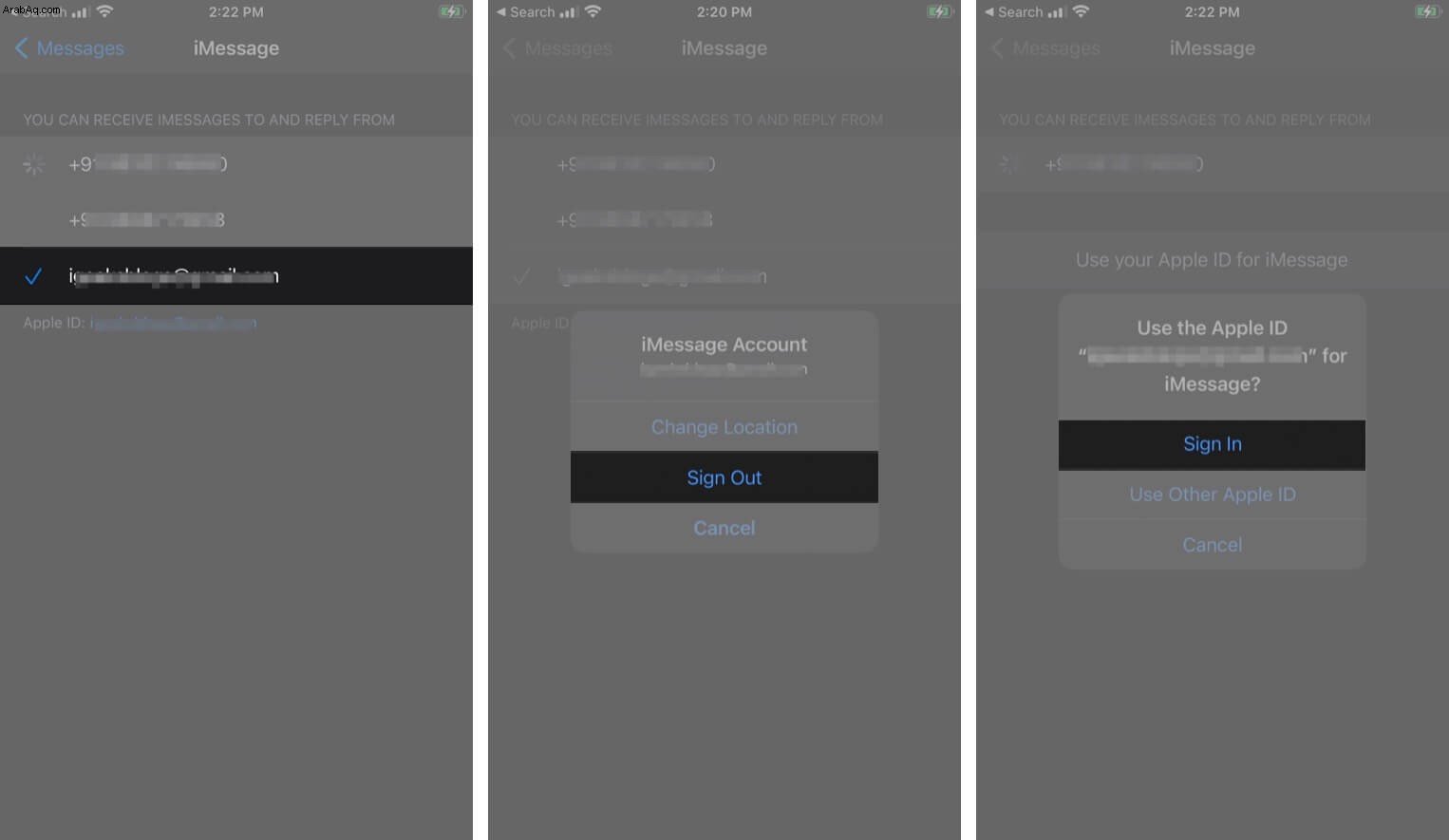
إذا كنت لا تزال غير قادر على تسجيل الدخول ، فحاول تغيير موقع iMessage الخاص بك.
5. إعادة تعيين منطقة iMessage على iPhone
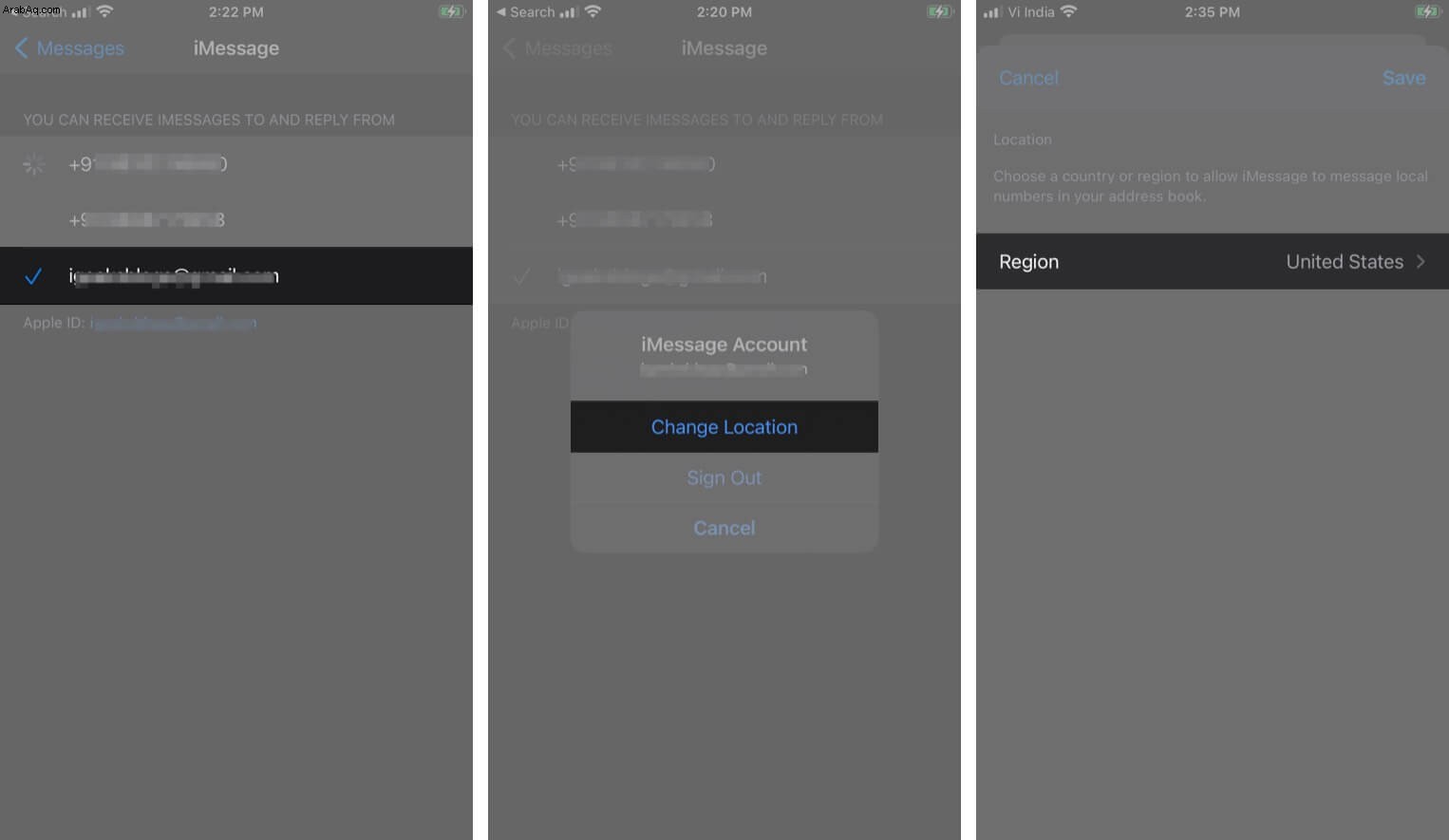
انتقل إلى الإعدادات → رسالة → إرسال واستقبال → اضغط على معرف Apple → تغيير الموقع → انقر فوق المنطقة → حدد المنطقة الحالية واضغط حفظ.
لا يزال ، لا حظ؟ حان الوقت لمعرفة ما إذا كانت إعدادات التاريخ والوقت تصل إلى المستوى المطلوب.
تمامًا مثل الموقع أو التاريخ غير الصحيح أو الوقت يمكن أن يؤدي إلى العديد من المشكلات ، بما في ذلك هذا الخطأ المحدد. لحل الخطأ "تم تسجيل خروج iMessage" ، عيّن المنطقة الزمنية الدقيقة باتباع الخطوات التالية.
6. تأكد من أن جهاز iPhone لديه التاريخ والوقت الصحيحين
- انتقل إلى الإعدادات وانقر على عام .
- حدد التاريخ والوقت ومعرفة ما إذا كانت المنطقة الزمنية صحيحة.
- التبديل إلى التشغيل المفتاح بجوار التعيين تلقائيًا .
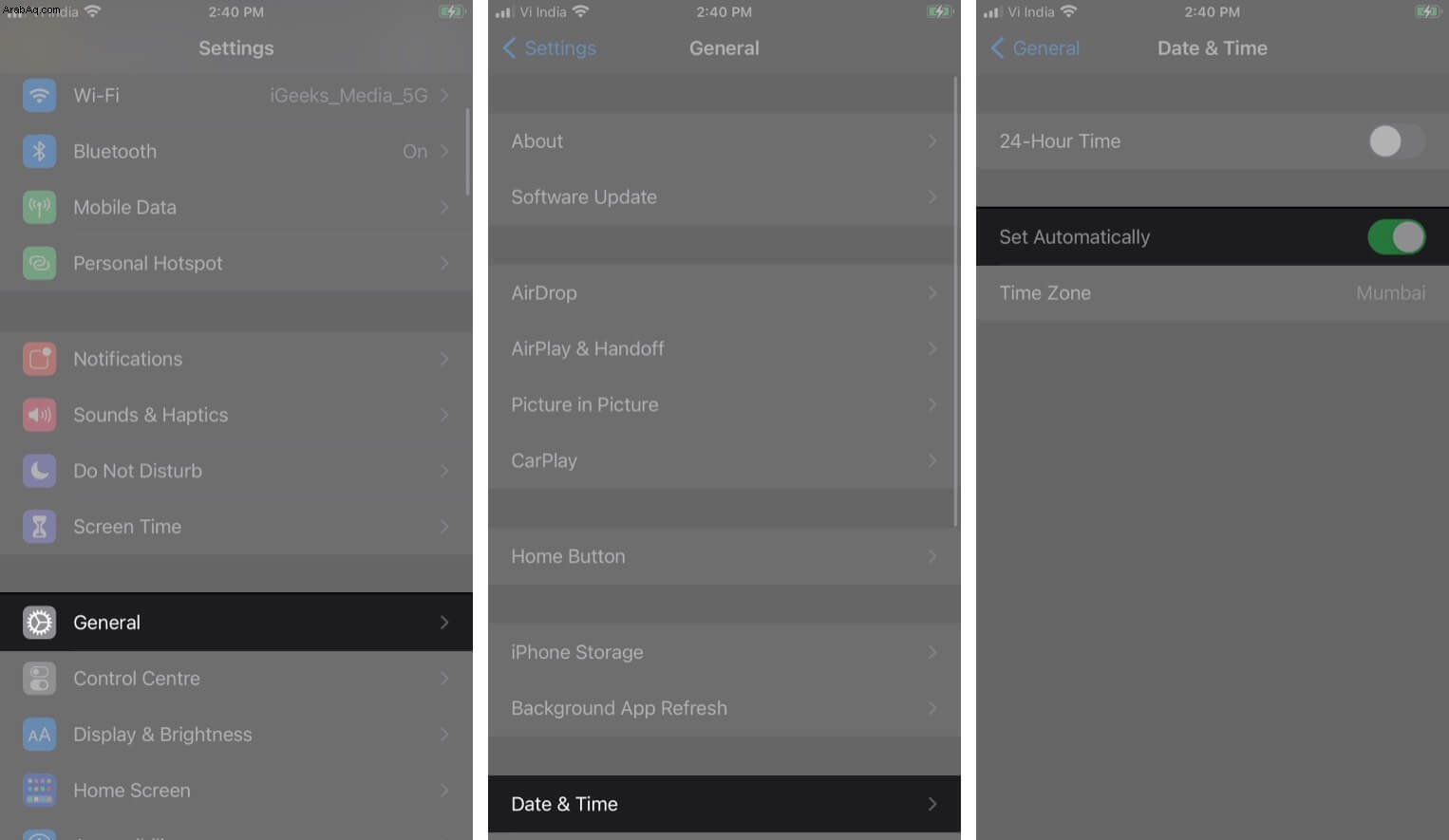
7. تحديث iPhone الخاص بك
غالبًا ما تتضمن تحديثات Apple الدورية إصلاحات للعديد من الأخطاء. تأكد من تحديث جهازك. انتقل إلى الإعدادات app → عام → تحديث البرنامج . قم بتنزيل التحديث وتثبيته إذا كان متاحًا.
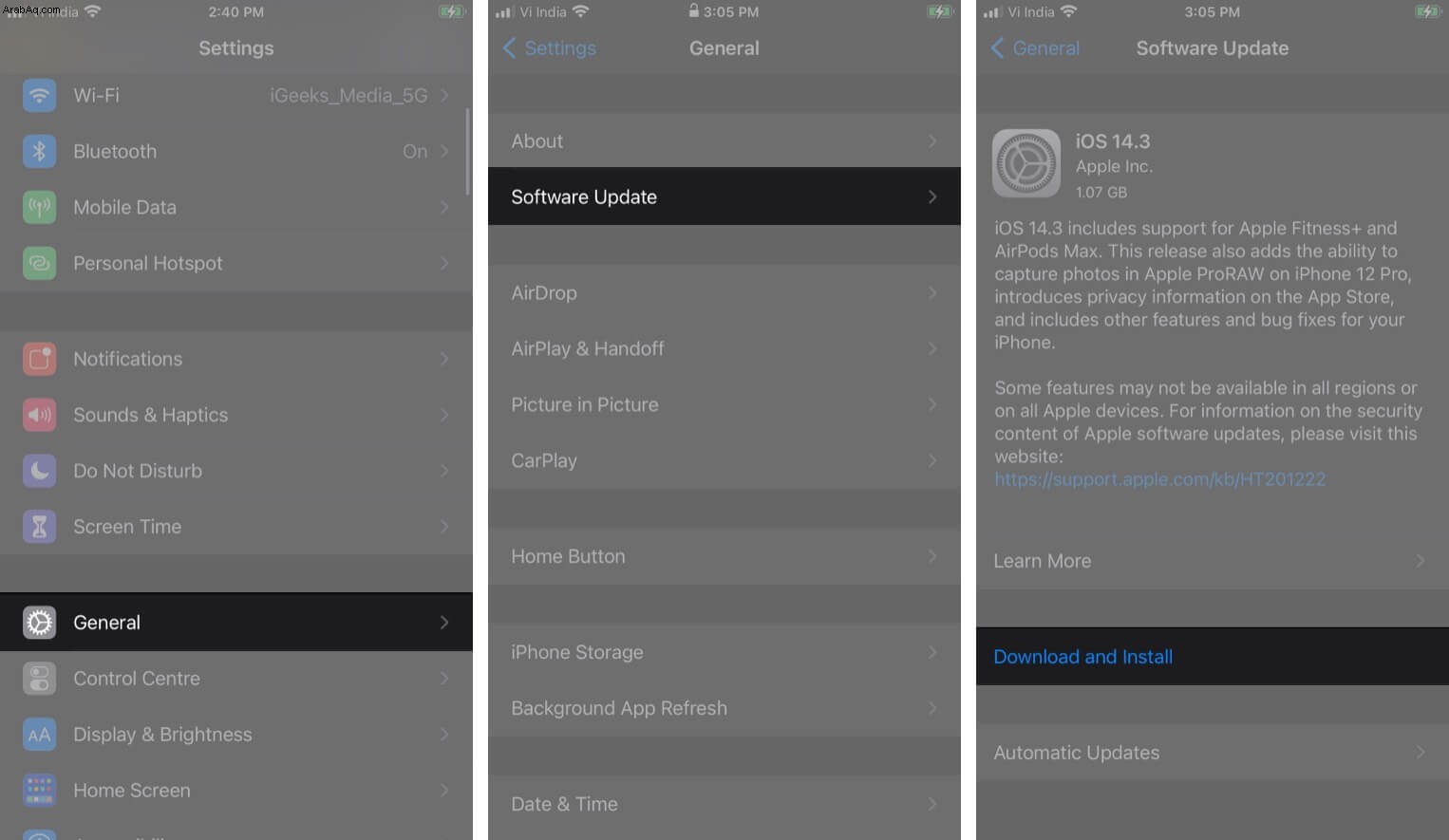
8. إعادة تعيين إعدادات الشبكات على iPhone
قبل إعادة التعيين ، لاحظ أنه سيؤدي إلى مسح جميع شبكات WiFi المحفوظة و VPN وأجهزة Bluetooth وإعدادات الشبكة الأخرى. لذا ، قم بتدوين جميع كلمات المرور والتفاصيل الضرورية قبل المتابعة.
- افتح الإعدادات app وانقر على عام .
- مرر لأسفل إلى إعادة تعيين .
- هنا ، حدد إعادة تعيين إعدادات الشبكات .
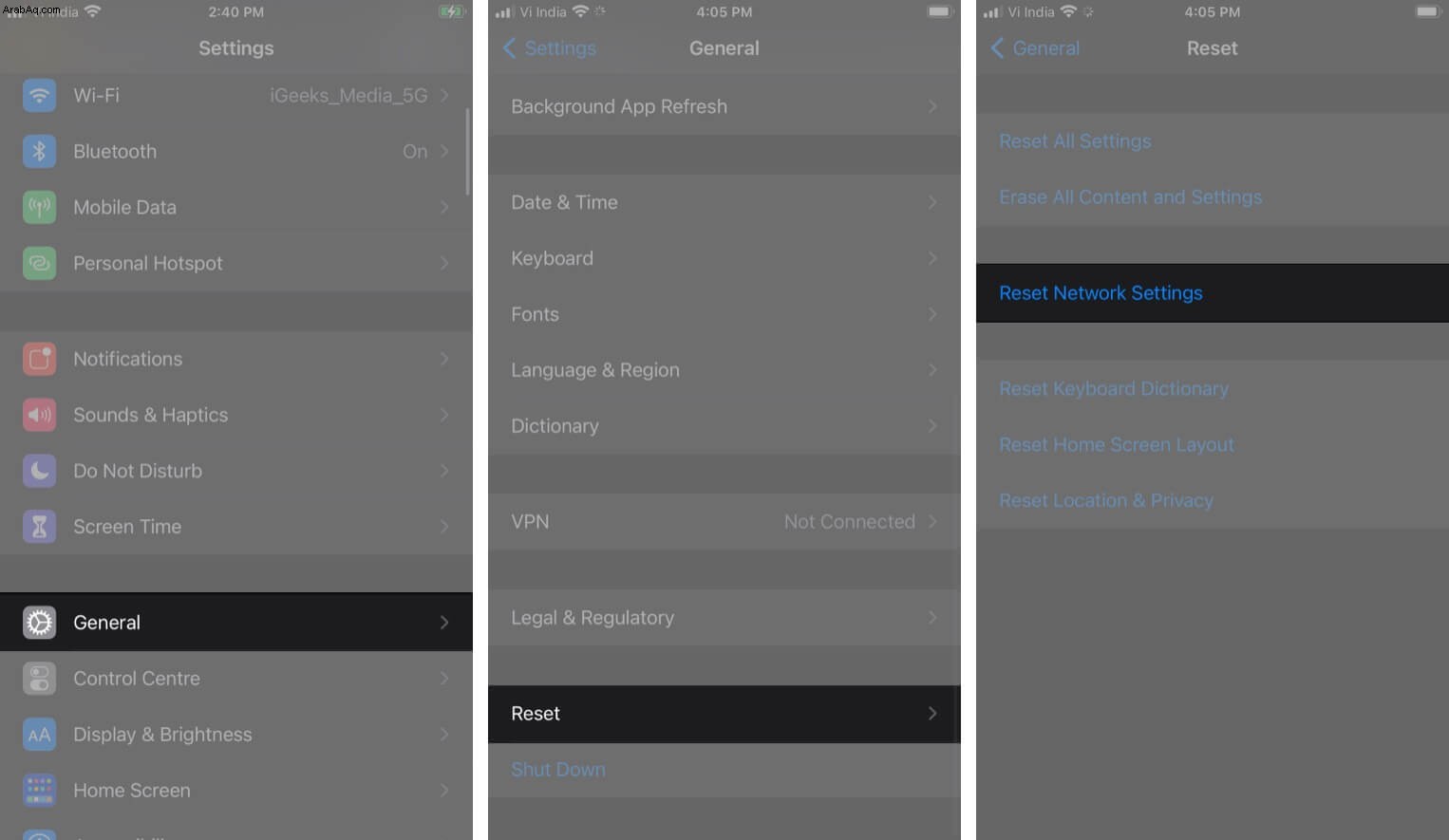
- أدخل كلمة مرور الجهاز لتأكيد العمل.
- بمجرد الانتهاء ، حاول تسجيل الدخول إلى iMessage الخاص بك مرة أخرى.
وداعًا لخطأ تم تسجيل الخروج من iMessage على iPhone
يجب أن تحل طرق استكشاف الأخطاء وإصلاحها أعلاه خطأ "تم تسجيل خروج iMessage". ولكن إذا كنت لا تزال ترى نفس الخطأ ، فامنح iMessage الخاص بك 24 ساعة لمعالجة التغييرات. قد يستغرق تنشيط خطوات استكشاف الأخطاء وإصلاحها بعض الوقت. إذا استمر الخطأ حتى بعد 24 ساعة ، يجب عليك الاتصال بدعم Apple.
هل ساعدتك هذه المقالة في التغلب على المشكلة؟ شارك بتعليقاتك في التعليقات أدناه.
التالي:
- iOS 14:iMessage لا يعمل على iPhone
- كيف تعرف ما إذا كان شخص ما قد حظرك في iMessage
- iMessage في انتظار التنشيط على iPhone؟ هنا الإصلاح!
- كيفية إصلاح خطأ "يحتاج iMessage إلى التمكين لإرسال هذه الرسالة"